

2020年も残り100日を切りましたが、新型iPhone登場のシーズンですね🎵

iPhone12シリーズの違いは別ページで解説してみましたが、今年のiPhone12はMiniサイズも加わって4種類も登場しました!
自分は格安SIMを使ってるので、機種変更にAppleでSIMフリー版の『iPhone 12Pro』を買いましたよ。

そっか。
格安SIM使っている人はAppleのSIMフリー版を買うんですね。

最新iPhoneはApple以外では単品では買えないですからね。
という事で、今回はAppleでSIMフリー版のiPhone 12Proを購入する手順などを全部画像付きでそのまま載せてみます。(他モデルも同じ手順です)
Apple公式でSIMフリー版iPhone12Proを購入時の流れ(画像付き)
2020年10月と11月にiPhone12が発売ですが、今年のiPhoneはMiniサイズも加わって4種類も発売されました↓(詳細は以下ページで比較しています)
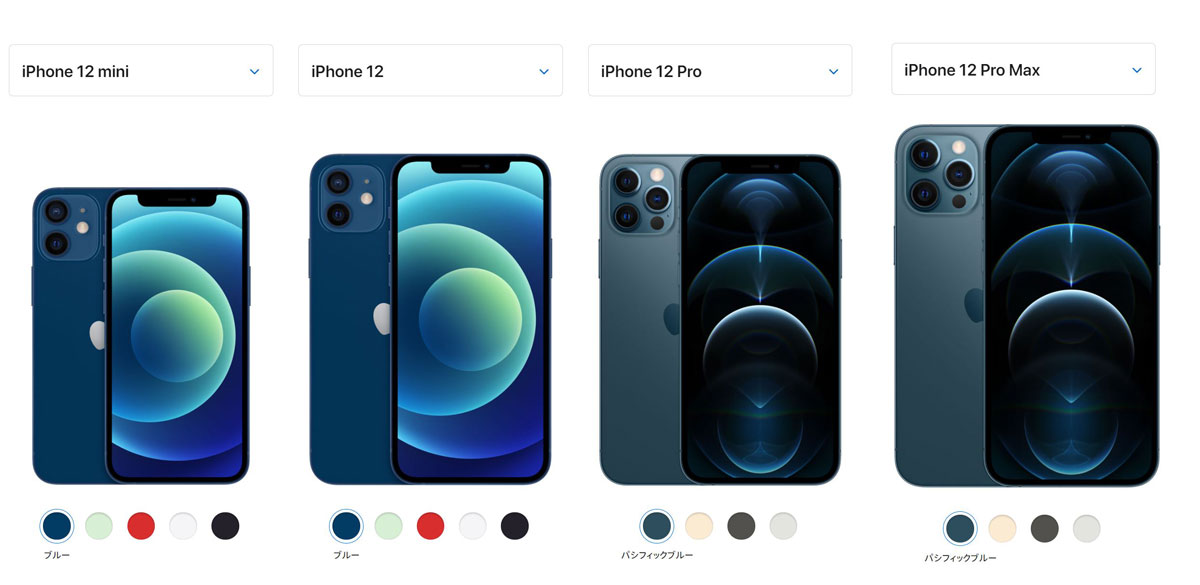
特に自分のように格安SIMを使っている人にとっては、最新iPhoneへ機種変更するならAppleでSIMフリー版のiPhoneを購入して持ち込むしか方法はありません。 (Appleで販売しているiPhoneは全てSIMフリー版)
自分の場合は3年近くワイモバイルを使っているのですが、今回機種変更のためにiPhone12 ProをAppleで購入したので、その時の購入手順を画像付きで紹介していきたいと思います。
Apple公式から「iPhoneモデル」「容量」「カラー」「下取り」などをじっくり選ぶ!
という事でここからはAppleストアでiPhoneを購入した時の流れを余すところなく画面付きで見ていきましょう♪
まずは以下のApple公式トップページから、上メニューで「iPhone」を選択し、購入したいモデルを選びましょう。
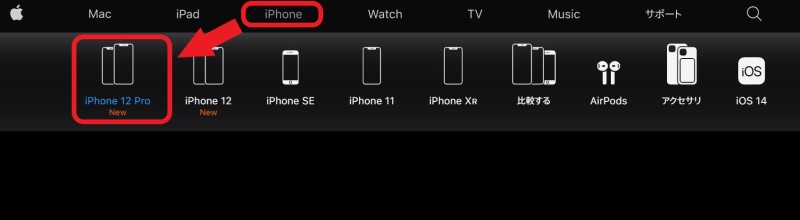
すると選択したiPhoneモデルのページに移動するので、右上の青いボタンから購入画面へ進みます。(以下画像は予約期間中だったので「予約」ですが発売後は「購入」や「今すぐ見る」という青いボタンになっています)

購入画面に進むので、
「購入したいiPhoneモデル」
「本体の色」
「ストレージ容量」
を選びましょう。今回はiPhone12Proのゴールドで最小ストレージである128GBを選択しました。
ストレージ容量の選び方:iCloudで代用できるので最小でも問題なし
色は価格に関係ありませんが、ストレージ容量は大きい程以下のように本体の金額が変わってきます↓
【AppleのiPhoneモデル&ストレージ容量による価格】
| モデル&容量 | 64GB | 128GB | 256GB | 512GB |
| iPhone12 Mini | 74,800円 | 79,800円 | 90,800円 | – |
| iPhone12 | 85,800円 | 90,800円 | 101,800円 | – |
| iPhone12 Pro | – | 106,800円 | 117,800円 | 139,800円 |
| iPhone12 ProMAX | – | 117,800円 | 128,800円 | 150,800円 |
| iPhoneSE(2020) | 49,280円 | 54,780円 | 66,880円 | – |
| iPhone11 | 82,280円 | 87,780円 | 99,880円 | – |
| iPhone11Pro | 117,480円 | – | 135,080円 | 159,280円 |
| iPhoneXR | 71,280円 | 76,780円 | – | – |
※税込で計算
※ストレージ容量の選び方に関しては以下のページで考察しています↓
下に選択時の本体価格が表示されているので、予算によってはストレージ容量の少ない方を買うという手もありますね。(自分も一番安い容量128GBのiPhone12 Proを選択)
次に端末保証オプションである「Apple Care+」と「下取りの有無」も選択します。
iPhoneを下取りに出せるならその分割引も可能
「下取りに出せるiPhone」があればプルダウンから選びましょう。下取りモデルによって以下金額が割り引かれます↓
AppleのiPhone下取りリスト
★テーブル
ただし、下取り時には分割購入ができなくなる点には注意です↓
デバイスの下取りまたはリサイクルを利用されるご注文には、オンラインでのローンはご利用いただけません。
Apple Care+の保証内容:加入しなくても1年間保証&90日の無償サポートは付く
Apple Care+とは
AppleCare+とは
AppleCare+ for iPhoneでは、過失や事故による損傷に対する修理などのサービスを、1回につき下記のサービス料で2回まで受けることができます。さらに、エクスプレス交換サービスを利用したり2、Appleの専任スペシャリストにチャットまたは電話で優先的に問い合わせることもできます。
追加で「AppleCare+」や「AppleCare+ 盗難・紛失プラン」に加入する事で以下のサービスを追加する事が可能になります↓
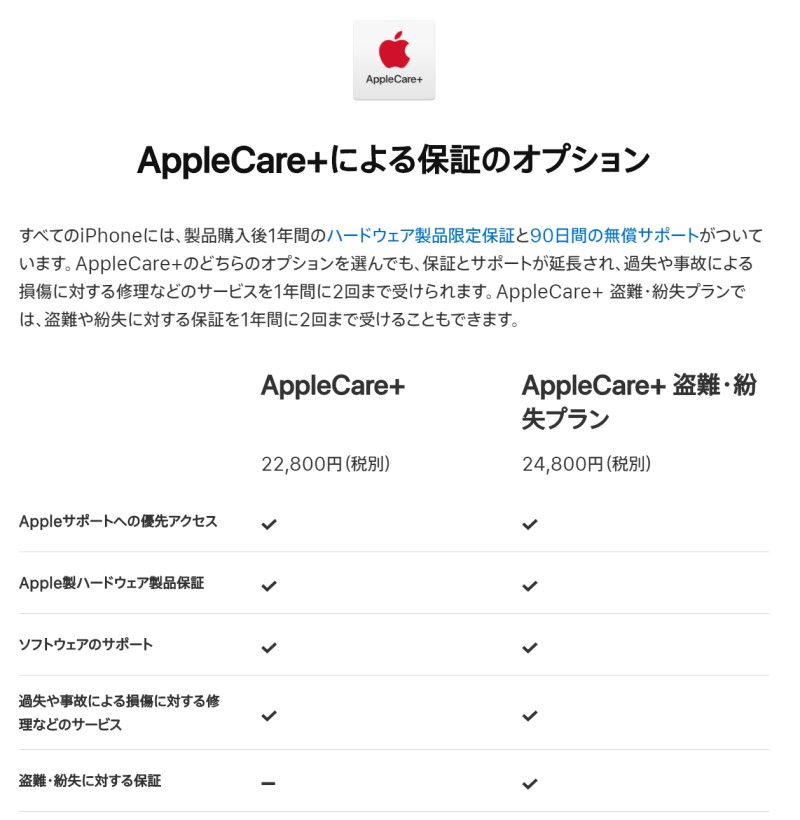
参考: AppleCare製品 | Apple公式[/toggle]
とはいえ、AppleCare+には特に加入しなくてもすべてのApple購入iPhoneには「製品購入後1年間のハードウェア製品限定保証」と「90日間の無償サポート」がついているので、そこまで問題はないかもしれません。
すべてのiPhoneには、製品購入後1年間のハードウェア製品限定保証と90日間の無償テクニカルサポートがついています。
AppleCare+とAppleCare+ 盗難・紛失プランのどちらに加入しても、保証とサポートが延長されます1。さらに、テクニカルサポートの優先対応や、過失や事故による損傷に対する修理などの追加サービスを受けることもできます。
また2年目以降でも別に修理自体は受けられる(AppleCare+に加入するとiPhone本体やアクセサリ類の修理費などが安くなる)ので、AppleCare+自体の料金と比較して「入っていればよかった」というケースもそこまで多くはないかもしれません。(自分は未加入で契約)
すべて選択すると最終的な端末価格が表示されるので、問題なければ青い「バッグへ追加」ボタンを押して次へ進みましょう。
アクセサリ類も必要なら一緒にバッグへ
商売上手なAppleは一緒に関連商品もお勧めしてきますが、iPhoneケースやワイヤレス充電器などの周辺アクセサリ等必要なものがあれば一緒にバッグに入れて購入しましょう↓
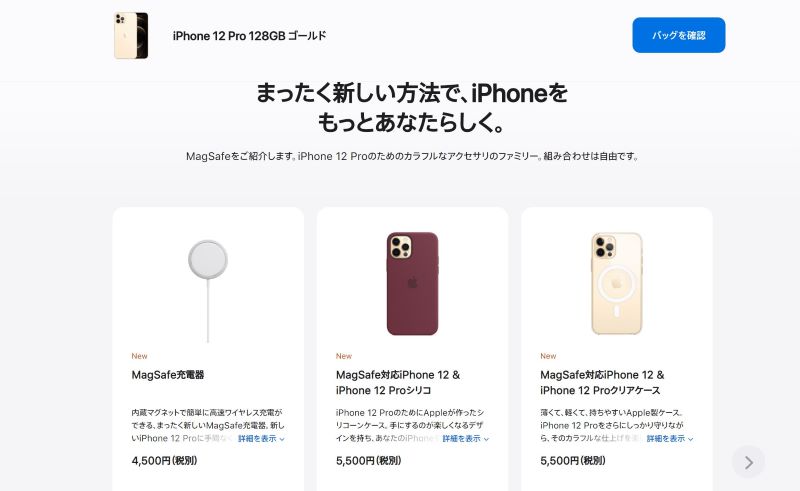
特にiPhone12シリーズは充電器もイヤホンも付いてきませんので、必要なアクセサリ類は一緒に購入してしまうと届いてからの手間も省けます。
選択し終わったら青い「バッグを確認」ボタンから先に進みます。
最終的なバッグの中身の総額と内訳が表示されるので確認して問題なければ「注文手続きへ」を押します。(Appleアカウントでサインインしていなければここでサインインしましょう)
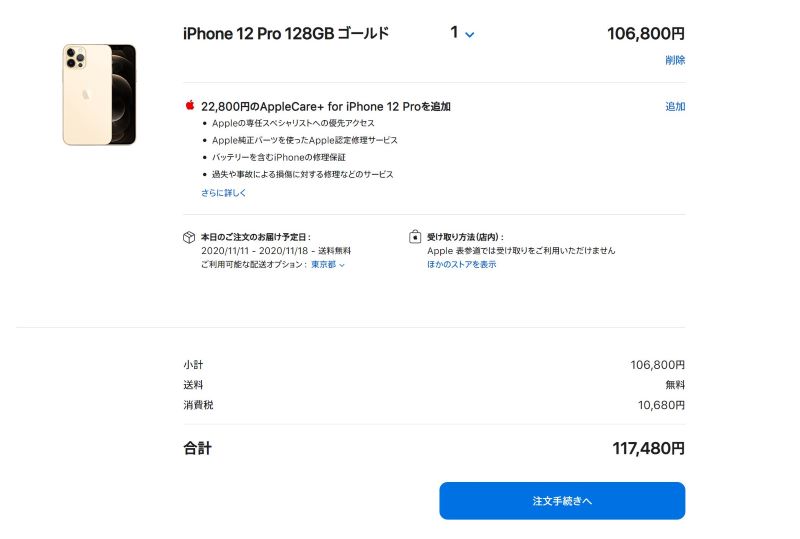
その後、受取方法を「配送を希望する」or「自身で受け取る」で選択し、最後に支払い方法を指定して最終確認画面で問題なければ青い「注文する」ボタンを押せば無事注文完了となります↓
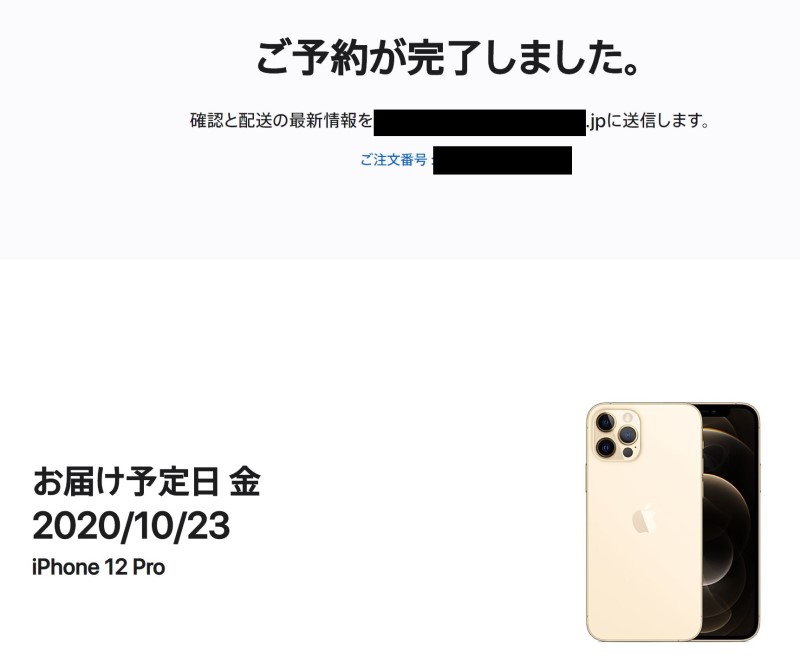
その後はApple公式ページにログインする事で、注文から発送⇒配送状況まで確認できるようになります。
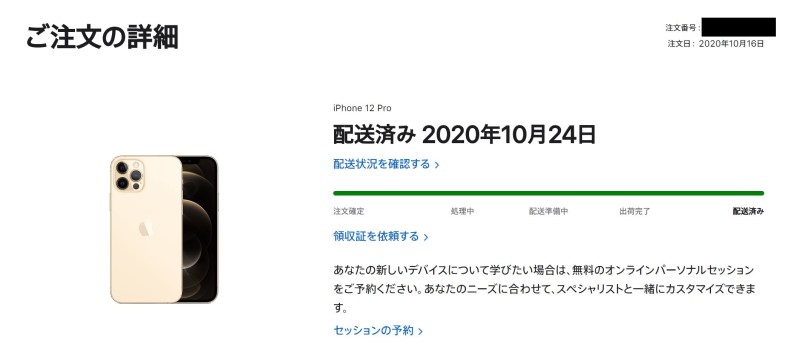
そして予約開始の1週間後(発売日)に無事到着しました↓

<
記事を取得できませんでした。記事IDをご確認ください。














